Teil 8: Zinsfunktionen in Excel
- Zinsfunktionen in Excel
- Teil 2: Zinsfunktionen in Excel
- Teil 3: Zinsfunktionen in Excel
- Teil 4: Zinsfunktionen in Excel
- Teil 5: Zinsfunktionen in Excel
- Teil 6: Zinsfunktionen in Excel
- Teil 7: Zinsfunktionen in Excel
- Teil 8: Zinsfunktionen in Excel
- Teil 9: Zinsfunktionen in Excel
- Teil 10: Zinsfunktionen in Excel
Nachdem Sie bereits eine Übersicht über den jährlichen Abtrag anhand des Restdarlehens erstellt haben, können Sie auch die einzelnen Tilgungswerte pro Jahr darstellen....
Nachdem Sie bereits eine Übersicht über den jährlichen Abtrag anhand des Restdarlehens erstellt haben, können Sie auch die einzelnen Tilgungswerte pro Jahr darstellen.
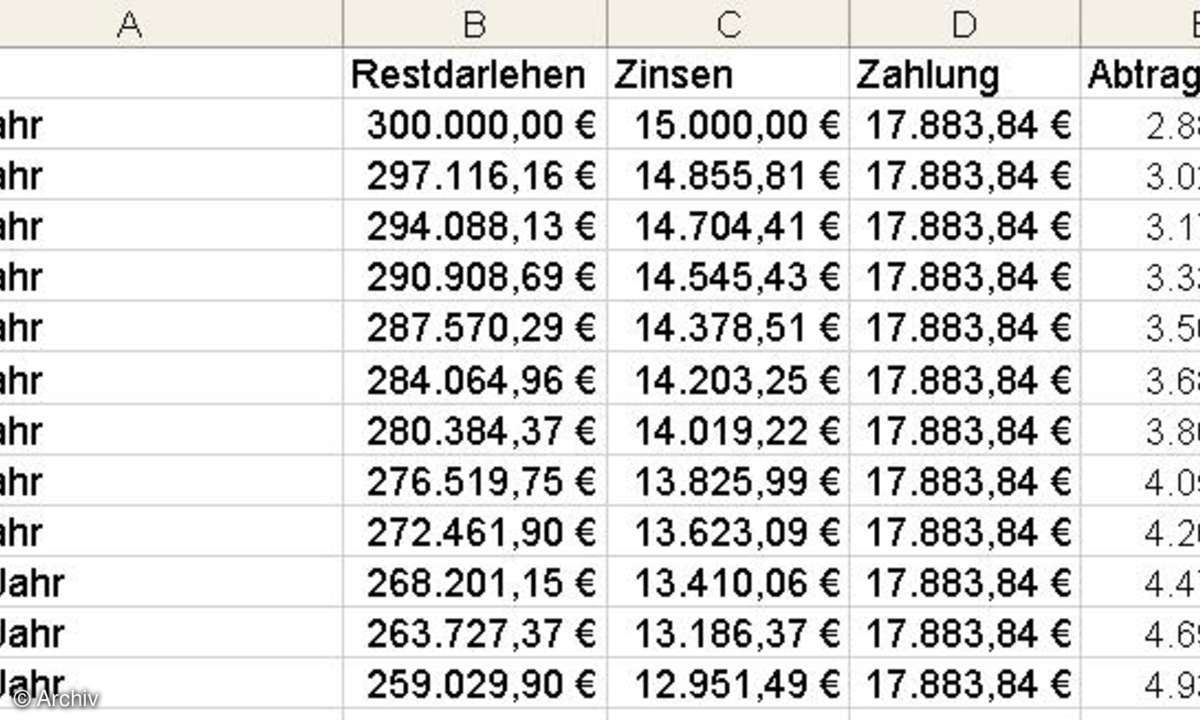
Schreiben Sie dazu in die Zelle E9 die Überschrift "Abtrag". Geben Sie in die Zelle E10 die jährliche Zahlung abzüglich der jährlichen Zinsen ein. Die Formel lautet also
"=D10-C10"
Kopieren Sie die Formel bis in die Zelle E40. Nun erkennen Sie, dass erst im 25. Jahr der größere Anteil Ihrer Zahlungen den Kaufpreis des Hauses abträgt.
Zum Berechnen aller Gesamtsummen klicken Sie zunächst in die Zelle C42. Wählen Sie anschließend die Schaltfläche "Summe" in der Symbolleiste und drücken Sie dann die "Enter"-Taste. Damit wird die Gesamtsumme der Zinsen berechnet. Auf die gleiche Weise ermitteln Sie die Summe der "Zahlungen" und die Summe der "Abträge".
Interessant ist auch die Entwicklung der Tilgung in Zehn-Jahres-Schritten. Um Sie darzustellen, klicken Sie zunächst in die Zelle F19 und geben dort die Formel "=SUMME(E10:E19)" ein. In die Zelle F29 geben Sie
"=SUMME(E20:E29)"
ein. Schließlich tippen Sie in die Zelle F40 die Formel
"=SUMME(E30:E40)"
Nun können Sie ablesen, dass Sie in den ersten zehn Jahren 36.272,63 Euro abtragen und in den letzten zehn Jahren 108.705,88 Euro.












